-
ShadowChaser9K - NYX [Drum and Bass]
Що слухаєте в даний момент?
Explaud - Хочу бути твоєю мрією [instrumental]
Explaud - Гаспаталус (Original Mix) [Drum and Bass]
Ira Smith - Нас більше немає (Explaud Remix)
1337 Sp34kage - Nightmare [Drum and Bass]
1337 Sp34kage - Synaptic Journey [Drum and Bass]
Que - OG Bobby Johnson (Cj Paul Mace remix)
Ira Smith - Буду вище (Explaud Remix) [House / Russian Pop]
Зодіак - Будинки Старої Риги (Explaud Remix)
-
6 кращих гітарних підсилювачів для новачків Ідеальні партнери для початківців гітаристів: Blackstar ID: Core, Yamaha THR-10C, Fender Mustang, Vox Soundbox Mini, Peavey Vypyr VIP 3, Orange Micro Crush Pix.
На цьому ліричний відступ закінчено, починаємо.
Загальні налаштування
1. Вибирайте правильне пристрій для запису і відтворення, особливо якщо в системі встановлено кілька аудіопристроїв.
2. Звертайте увагу на пристрій запису в мікшері, в іншому випадку ви запишете замість мікрофона лінійний вхід.
3. По можливості використовуйте ASIO-драйвера. Вони дають меншу затримку при записі.
4. Слідкуйте за рівнями записи. Це дуже важливо, тому що перевантаження під час запису прибрати згодом практично неможливо.Sound Forge
Запускаємо, налаштовуємо його, і коли готово - включаємо режим запису (ctrl + R) і просто натискаємо кнопку Record (рис. 1).
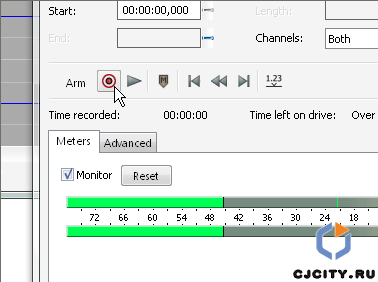
Малюнок 1. Включаємо запис в Sound forge.Запис закінчилася - натискаємо Stop. Ось - перед нами готовий файл для подальшої обробки та відомості. Записувати і зберігати в більшості випадків необхідно в форматі WAV з параметрами 48000 Hz, 16 bit. Однак в деяких випадках може знадобитися інший формат.
Перед збереженням стежимо за тим, щоб не було перевантажень під час запису (рис. 2).
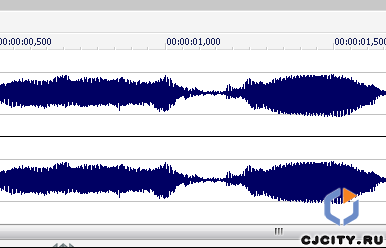
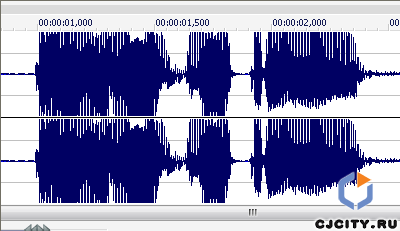
Малюнок 2. Зверху - запис без перевантаження, знизу - запис з перевантаженням.Якщо є перевантаження, потрібно або знижувати вхідний рівень, або виробляти якісь дії з мікрофоном і вокалістом, наприклад, тримати мікрофон далі.
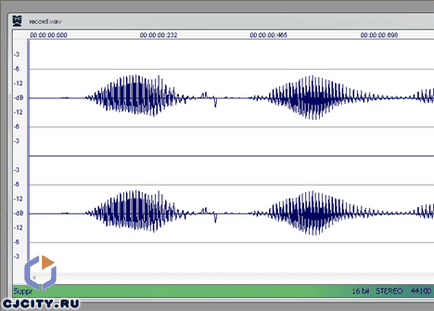
Малюнок 3. Записаний файл в Wavosaur.Стежимо за тим, щоб не було перевантаження. Взагалі, Wavosaur для цих цілей не дуже зручний, але все ж функція запису в ньому є, тим більш що він безкоштовний.
Набагато більш ефективно записувати вокал в Многодорожечной програмах, тому що вони можуть синхронно програвати пісню, і запис здійснюється безпосередньо в робочому проекті. Подивимося як це робиться в деяких секвенсорах.
Припустимо, у нас вже є минусовка, ми її додали в новий проект Cubase і тепер нам потрібно записати для нього доріжку вокалу. Для цього створюємо нову аудіодоріжку, натискаючи правою кнопкою і вибираючи Add Audio Track (рис. 4).
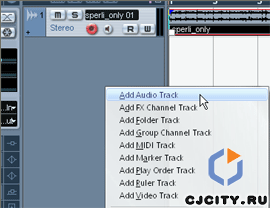
Малюнок 4. Створюємо аудіодоріжку.Тепер на цій доріжці натискаємо значок динаміка (Monitor). Якщо у нас правильно налаштовані входи і виходи, ми можемо чути наш вокал. А також бачимо як міні-індикатори на нашій аудіодоржке заробили.
Перед записом ми можемо зробити важливі настройки на транспортній панелі. По-перше, можна включити чотирьох тактовий біт перед записом (Precount / click) (рис. 5).

Малюнок 5. Налаштовуємо інструменти.Також ми можемо встановити метроном (натиснувши на кнопку Click) і виставити темп треку. Після того як все готово натискаємо Record і - ось переваги секвенсора - починає грати наша минусовка, а ми під неї записуємо вокал. Натискаємо Stop - з'являється новий запис на новій доріжці (рис. 6).
Малюнок 6. Записана доріжка.Натиснувши два рази на доріжці, ми відкриваємо її в окремому вікні, тут ми можемо перевірити, чи немає перевантажень і редагувати при потребі.
Fruity Loops 8
Тут є кілька способів запису. Припустимо, що у нас є якийсь проект в Fruity loops, або ми просто вставляємо як Audio clip нашу мінусовку, для якої будемо писати вокал. Вручну можна дуже довго налаштовувати запис, але можна зробити все набагато простіше. Просто натискаємо запис.
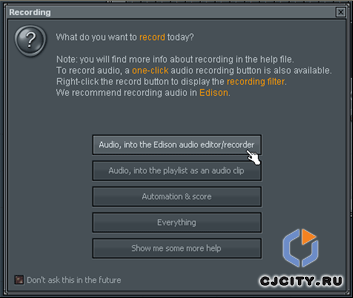
Малюнок 7. Включаємо режим запису через Edison audio editor.Далі нам запропонують вибрати аудіо вхід (рис. 8)
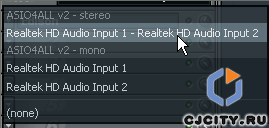
Малюнок 8. Вибір аудиовходов.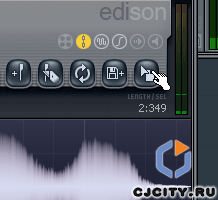
Малюнок 9. Натискаємо кнопку Drag.І, утримуючи ліву кнопку мишки, перетягуємо запис в проект (рис. 10).
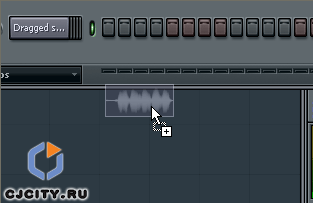
Малюнок 10. Перетаскуємо записане аудіо.Хочу звернути увагу на те, що якщо ми перетягнемо аудіо на покроковий секвенсор, то отримаємо нову доріжку формату Sampler. Якщо ж ми перетягнемо в плейлист - то отримаємо аудіодоріжку в плейлисті, а це набагато зручніше для подальшого редагування.
Ableton Live 7
Ще один секвенсор призначений для живих виступів, однак функція запису в ньому також присутня. Більш того, я знаходжу запис в Ableton досить зручною.
Припустимо, у нас вже є готовий проект. Або, як і в інших випадках, ми додаємо в проект вже готову мінусовку. Тепер створюємо нову доріжку для вокалу (Insert> Insert Audio Track або Ctrl + T). На що з'явилася доріжці активуємо режим запису (рис. 11).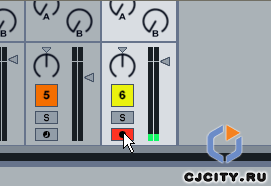
Малюнок 11. Активуємо режим запису.Якщо ми правильно все налаштували - ми почуємо в динаміках або навушниках вхідний сигнал і побачимо скачки індикатора рівня. Далі натискаємо значок записи в області осередків і починається синхронний запис і відтворення (рис. 12).

Малюнок 12. Включаємо запис.Після закінчення просто натискаємо Stop на транспортній панелі. В нашому осередку з'являється наша аудіозапис. Кількома по ній два рази і внизу відкривається вікно з графічним виглядом нашого звукозапис (рис. 13).
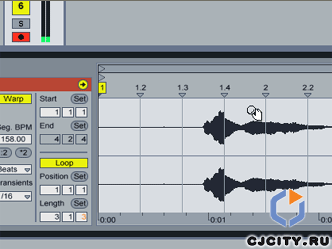
Малюнок 13. Вікно аудіозапис.Тут ми можемо додатково відрегулювати старт відтворення, область зациклення і інші параметри - і все готово.
висновок
У цьому невеликому огляді я торкнувся лише кілька відомих програм, хоча всього їх існує набагато більше. Ідеальною програми для запису вокалу немає - кожен вибирає те, що йому до душі. Та й вимог до запису не так вже й багато - певний аудіоформат, синхронізація з мінусом і прийнятні рівні запису. Я не кажу про якість сигналу, який надходить на вхід звукової плати, тому що це вже питання якості обладнання для запису, а не програми. Набагато складніша і професійна робота - це наступна обробка вокалу і його зведення. Але це вже тема для окремої статті.
Схожі статті